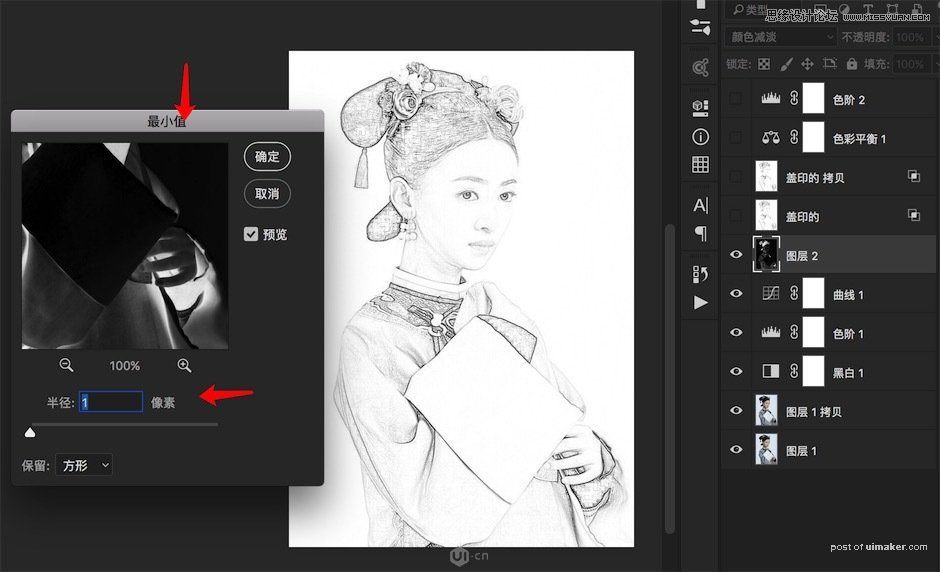来源:网络 作者:LauYim

果断进入步骤↓
Step1:打开软件,丢uimaker.com/uimakerdown/">素材,调成黑白照
通常我都会复制一份素材,再开始做,感觉这样安全一点。
这里我就用黑白调整层转黑白照片,当然也可以用去色,或色相饱和度调整饱和度为0%,都可以,差别不大。
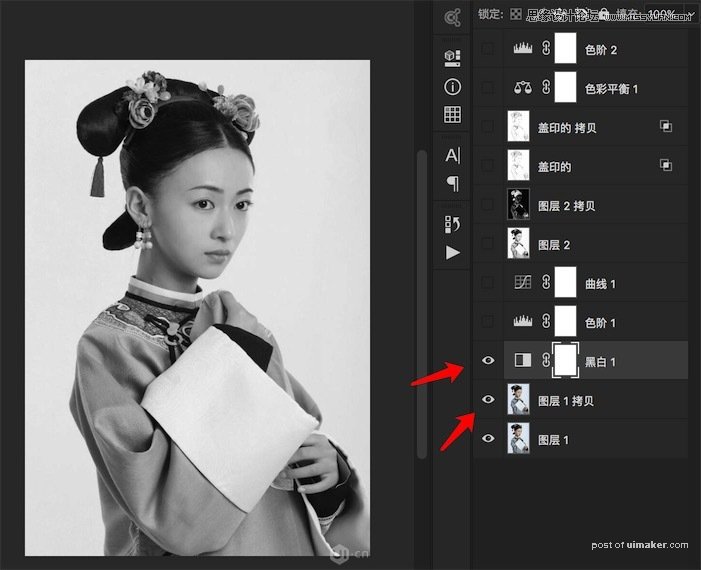
再加个色阶调整层,稍微丰富下黑白灰:
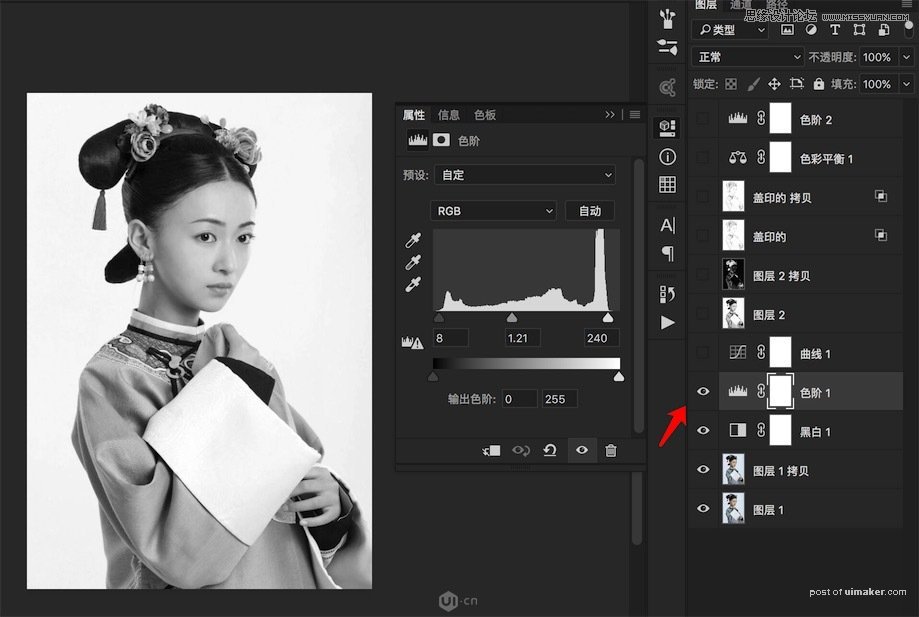
再来个曲线调整层,加点对比关系:
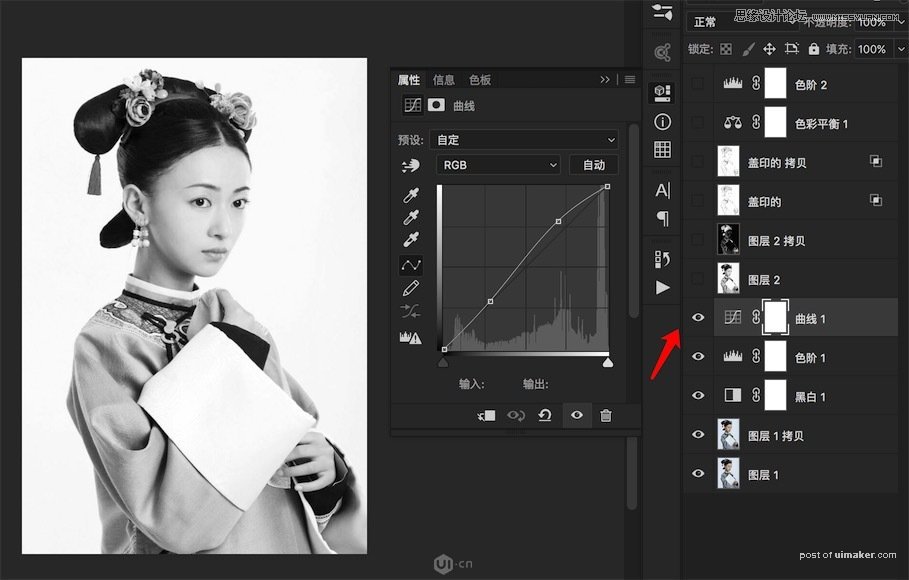
Step2:提线条
盖印图层-Ctrl+Shift+Alt+E,图层混合模式为颜色减淡:
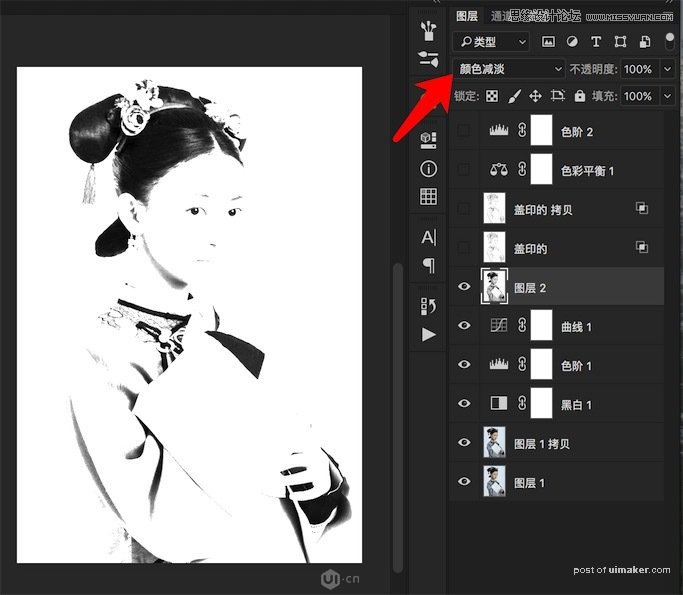
接着Ctrl+I 反相或者 图像—调整—反相:
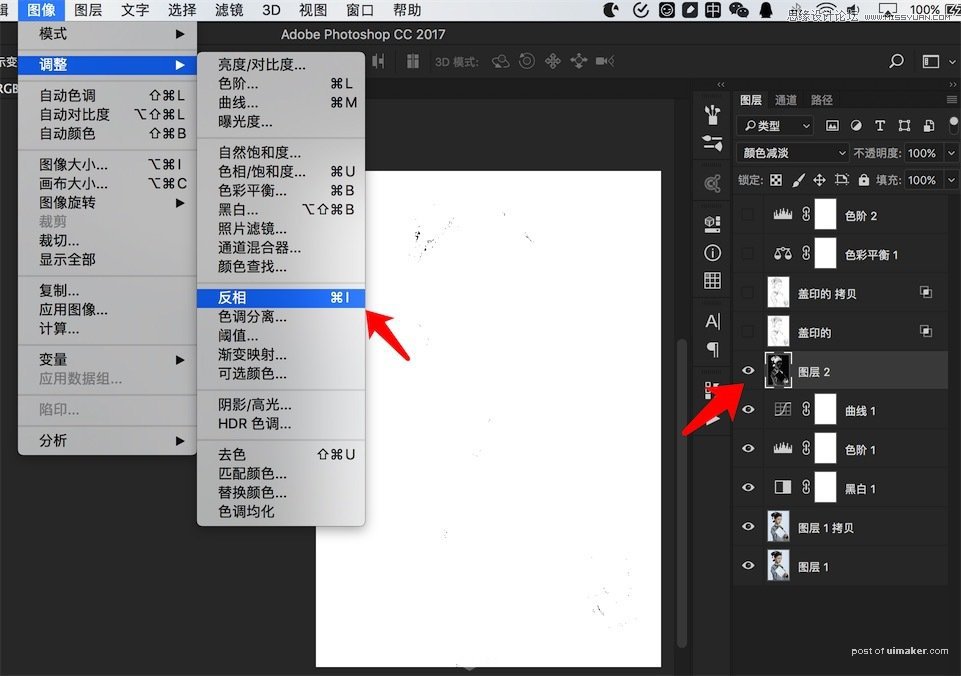
再接着,滤镜—其他—最小值,通常设置1-2个像素即可: